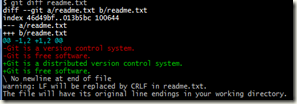Git可以在Linux、Unix、Mac和Windows
Git 的安装
mac 【xcode, 菜单“Xcode”->“Preferences”,在弹出窗口中找到“Downloads”,选择“Command Line Tools”,点“Install”就可以完成安装】
Linux 【sudo apt-get install git】
windows 【msysgit,下载地址https://pan.baidu.com/s/1kU5OCOB#list/path=%2Fpub%2Fgit&parentPath=%2F 】
安装完成后,在开始菜单里找到“Git”->“Git Bash”,蹦出一个类似命令行窗口的东西,就说明Git安装成功!
安装完成后,还需要最后一步设置,在命令行输入:
$ git config --global user.name "Your Name"
$ git config --global user.email “email@example.com” 【git config命令的--global参数,用了这个参数,表示你这台机器上所有的Git仓库都会使用这个配置】 创建版本库
通过git init命令把这个目录变成Git可以管理的仓库
注:[.git目录是隐藏的,使用ls –ah 可以查看]
1). 把文件添加到版本库
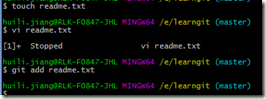 【 ctrl+zz = :wq! 】
【 ctrl+zz = :wq! 】
第一步,用命令git add告诉Git,把文件添加到仓库:
$ git add readme.txt
第二步,用命令git commit告诉Git,把文件提交到仓库:
$ git commit -m "wrote a readme file" 注:【-m后面输入的是本次提交的说明】注:所有的版本控制系统,其实只能跟踪文本文件的改动,比如TXT文件,网页,所有的程序代码;而图片、视频这些二进制文件,虽然也能由版本控制系统管理,但没法跟踪文件的变化
2). 查看文件状态,是否更改
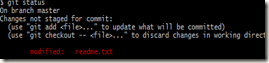 【git status 查看文件状态,是否有修改】
【git status 查看文件状态,是否有修改】
如果确认修改,把修改提交到git版本库:git add filename
git comment –m "stringcontext"
如果回退修改:
$ git log 查看历史记录
$ git log --pretty=oneline 查看历史记录,每次记录显示一行
$ git reset --hard HEAD^ [用HEAD表示当前版本,上一个版本就是HEAD^,上上一个版本就是HEAD^^,当然往上n个版本,所以写成HEAD~n, 如 HEAD~100, 回到过去]
$ git reset --hard 3628164 [3628164 为想回退到未来的id,可只写前几位,回到未来]
Git提供了一个命令git reflog用来记录你的每一次命令,可以方便查看执行命令的comment id, 以便回到过去
-
HEAD指向的版本就是当前版本,因此,Git允许我们在版本的历史之间穿梭,使用命令git reset --hard commit_id。 -
穿梭前,用
git log可以查看提交历史,以便确定要回退到哪个版本。 -
要重返未来,用
git reflog查看命令历史,以便确定要回到未来的哪个版本。 -